快速分割或分離 Excel 中的全名為名字、中間名和姓氏
Kutools for Excel
為 Excel 增添 300 多種
強大功能
在使用 Microsoft Excel 時,您可以根據儲存格內容將單一欄位分割成多個獨立欄位。如下方截圖所示,您可以根據需要將某一欄中的全名分割為名字、中間名和姓氏欄位。

在此我們向您推薦 Kutools for Excel 的 分割姓名 功能,透過這個工具,您可以輕鬆地一次性將某一欄中的全名分割為名字、中間名和姓氏欄位,並提升您的工作效率。
點擊 Kutools > 合併與分割 > 分割姓名。請參閱截圖:
 |  |  |
在 Excel 中分割全名為名字、中間名和姓氏
假設您有一份包含名字、中間名和姓氏的全名清單,範圍為 A2:A10。為了方便將這些全名分割到不同的欄位,請按照以下步驟操作。
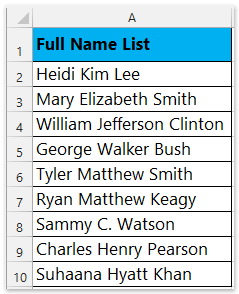
1. 請選擇要分割的名稱儲存格,然後點擊 Kutools > 合併與分割 > 分割姓名 以啟動 分割姓名 對話框。
2. 在 分割姓名 對話框中,根據需要勾選 名字、中間名 和 姓氏 選項,然後點擊 確定 按鈕。
提示:
(1) 除了同時分割名字、中間名和姓氏外,您也可以僅勾選其中一個選項來進行單一分割。
(2) 如果您在第一步未選擇名稱儲存格,可以點擊 瀏覽 按鈕 ![]() 位於 分割區域 框後面,選擇名稱儲存格。
位於 分割區域 框後面,選擇名稱儲存格。
3. 選擇您希望分離數據所在的指定儲存格,然後點擊 確定 按鈕。
您會立即看到所選的全名被分割為名字、中間名和姓氏,並定位在指定的欄位中。請參閱截圖:

注意事項
1. 此工具支援 撤銷 (Ctrl + Z)。
2在 分割姓名 對話框中,您可以點擊分享圖示 ![]() 通過電子郵件或社交媒體(包括 Facebook、Twitter、Linkedin 和微博)將此功能分享給朋友。
通過電子郵件或社交媒體(包括 Facebook、Twitter、Linkedin 和微博)將此功能分享給朋友。
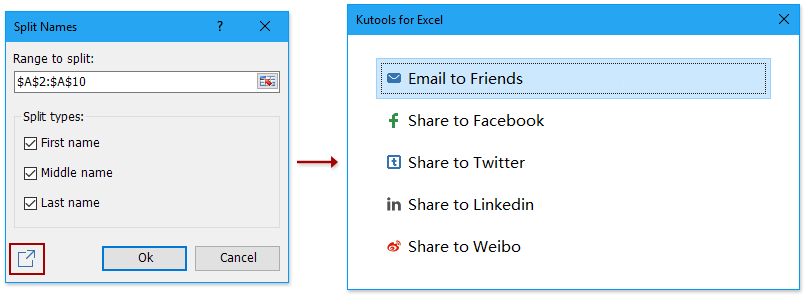
演示:在 Excel 中分割或分離全名為名字、中間名和姓氏
推薦的生產力工具
Office Tab:在 Microsoft Office 中使用便捷的標籤,就像 Chrome、Firefox 和新的 Edge 瀏覽器一樣。透過標籤輕鬆切換文件 — 不再有凌亂的視窗。了解更多...
Kutools for Outlook:Kutools for Outlook 提供 100 多種強大的功能,適用於 Microsoft Outlook 2010–2024(及更高版本)以及 Microsoft 365,幫助您簡化電子郵件管理並提高生產力。了解更多...
Kutools for Excel
Kutools for Excel 提供 300 多種進階功能,協助您在 Excel 2010 – 2024 和 Microsoft 365 中簡化工作流程。上述功能只是眾多省時工具中的一個。

